Скачайте файл pdf для подробного ознакомления с инструкцией в реальных размерах
Данная инструкция применима к журналу:
русский580.00р
1. Разложите боковую часть полочки лицевой стороной кверху, приложите к ней соответствующую выкройку. Наметайте границы входа в карман, прокладывая строчку вдоль краев выкройки
2. Приколите одну тесьму молнии к краю входа на боковой части полочки, совмещая лицевые стороны, притачайте вдоль ориентировочной строчки от верхнего к нижнему углу входа в карман (пока не застрачивайте горизонтальные концы входа) Надсеките припуски диагонально до ориентировочной строчки в углах входа в карман.
3. Притачайте верхний и нижний концы входа к молнии, совмещаялицевые стороны.
4. Обметайте необработанные вертикальные края центральной и боковой частей полочки оверлоком или швом зигзаг. Также обметайте края мешковин карманов.
5. Сколите и стачайте центральную и боковую части переда, совмещая лицевые стороны, одновременно притачивая вторую тесьму молнии к краю входа на центральной части полочки.
6. Приколите и притачайте внутреннюю мешковину к краю входа на боковой части полочки, совмещая лицевые стороны и помещая молнию между ними; прокладывайте строчку у линии шва, присоединяющего молнию.
7. Приколите и притачайте внешнюю мешковину к краю входа в карман на центральной части полочки таким же образом, совмещая лицевые стороны.
8. Сложите припуски на центральную часть полочки, отстрочите шов, соединяющий центральную и боковую части по краю нажимной лапки; отверните мешковины в сторону при отстрачивании.
9. Сколите и стачайте мешковины кармана.
10. Отстрочите вертикальный край входа на боковой части полочки и одновременно выполните горизонтальные строчки-закрепки поперек каждого конца входа в карман.
© OTTOBRE design® by STUDIO TUUMAT OY | Модели, инструкции, выкройки предназначены для персонального использования любителями швейного дела. Любое коммерческое и производственное использование материалов запрещено. Материалы журнала, включая фотографии, иллюстрации, инструкции, статьи, выкройки защищаются законом об авторских правах. Права на воспроизводство их любыми средствами или в любой форме, принадлежат эксклюзивно собственнику прав. Копирование материалов на электронные устройства, которые могут быть использованы для распространения, считается нарушением авторских прав. Все права защищены.
Любое коммерческое и производственное использование материалов запрещено. Материалы журнала, включая фотографии, иллюстрации, инструкции, статьи, выкройки защищаются законом об авторских правах. Права на воспроизводство их любыми средствами или в любой форме, принадлежат эксклюзивно собственнику прав. Копирование материалов на электронные устройства, которые могут быть использованы для распространения, считается нарушением авторских прав. Все права защищены.
© OTTOBRE design® by STUDIO TUUMAT OY | Модели, инструкции, выкройки предназначены для персонального использования любителями швейного дела. Любое коммерческое и производственное использование материалов запрещено. Материалы журнала, включая фотографии, иллюстрации, инструкции, статьи, выкройки защищаются законом об авторских правах. Права на воспроизводство их любыми средствами или в любой форме, принадлежат эксклюзивно собственнику прав. Копирование материалов на электронные устройства, которые могут быть использованы для распространения, считается нарушением авторских прав. Все права защищены.
Все права защищены.
МЦ В ТЕЛЕГРАМ
Каждый из нас хотя бы раз задумывался над тем, зачем нужен маленький карман на джинсах. На данный момент существует несколько версий оригинального предназначения этой крошечной, казалось бы, непрактичной детали. По одной из них, карман был придуман для удобства рабочих — там они хранили гвозди и другие мелкие предметы — а также золотоискателей, которые бережно складывали в него небольшие самородки. Некоторые также считают, что эта деталь была создана для хранения зажигалок Zippo, так как она повторяла их форму. Однако наиболее достоверным является предположение, что миниатюрный карман предназначался для защиты карманных часов ковбоев в то время, когда они находились верхом на лошади.
Ношение аксессуара на цепочке на шее часто приводило к тому, что он легко путался или ломался. Первым, кто обратил на это внимание, был бренд Levi’s, выпустивший в 1873 году модель Levi’s 501 с дополнительным отсеком внутри основного кармана.
В ранних конструкциях карманы для часов были шириной около 10 сантиметров. Но по мере того, как они становились менее востребованными, они постепенно уменьшались, и сейчас ширина большинства из них не превышает 7 сантиметров. Тем не менее, Levi’s продолжает сохранять целостность оригинального дизайна, отмечая на официальном сайте, что «карман не только крайне полезен для хранения различных мелких безделушек, но также любим денимхедами за выцветшую и изношенную природу, которую он приобретает с течением времени».
Сегодня карман для часов появляется не только на джинсах Levi’s, но и на джинсах многих других брендов.
Как называется маленький карман на джинсахМногие называют маленький передний карман джинсов «пятым карманом». Но на самом же деле он таковым не является. Настоящий пятый карман появился на 501 модели гораздо позже, в 1901 году, и расположился он сзади слева.
Есть и другие названия этой детали, которые были образованы исходя из функций, которые она выполняет, например, карман для презервативов, карман для спичек, карман для монет, карман для билетов и т.д. Сейчас в нем также хранят жетоны в метро, жевательные резинки, флешки, бумажные деньги, лекарства и личные талисманы. Небольшое отделение надежно скрывает мелкие предметы, не дает им выпасть и быть обнаруженными. Однако некоторые люди игнорируют функциональную сторону кармана, используя его исключительно в эстетических целях.
Надеемся, что теперь вы окончательно разобрались, зачем джинсам маленький карман, как его можно использовать и называть.
Читайте также историю и эволюцию селвидж денима
МЫ В СОЦСЕТЯХ
Telegram Vk Youtube
В этом руководстве объясняется, как максимально эффективно использовать Pocket. Он отлично подходит для новичков, которые только начинают работать, а также для опытных пользователей Pocket, которые хотят получить больше от сервиса.
Он отлично подходит для новичков, которые только начинают работать, а также для опытных пользователей Pocket, которые хотят получить больше от сервиса.
Pocket можно найти в магазине Google Play и на нашем веб-сайте в виде бесплатной загрузки. После установки приложения на ваше устройство вы можете создать новую учетную запись или войти в нее, если она у вас уже есть.
Не забудьте также настроить Pocket на своем компьютере и убедитесь, что везде используете одну и ту же учетную запись. Таким образом, Pocket будет работать без проблем на всех ваших устройствах, чтобы вы всегда могли получить доступ к одной и той же информации.
Когда вы используете свой телефон или планшет Android и находите интересную статью, запись в блоге, видео или веб-страницу, вы можете сохранить ее в Pocket, чтобы вернуться к ней позже. Просто найдите кнопку «Поделиться», которую можно найти в меню вашего устройства или коснувшись меню «Поделиться» в приложении. Вот как выглядят некоторые распространенные кнопки «Поделиться» на Android:
Просто найдите кнопку «Поделиться», которую можно найти в меню вашего устройства или коснувшись меню «Поделиться» в приложении. Вот как выглядят некоторые распространенные кнопки «Поделиться» на Android:
Когда вы найдете меню «Поделиться», нажмите «Добавить в карман», и ссылка будет сохранена в вашем списке.
Совет: все, что вы сохраняете в Pocket, сохраняется в вашем списке, и вы можете взять это с собой! Всякий раз, когда вы открываете Pocket на своем компьютере или мобильном устройстве, ваш список будет доступен и будет автоматически обновляться.
Существует множество способов сохранения в Pocket, и это можно сделать из любого приложения на любом устройстве.
Например, когда вы находитесь за компьютером, лучший способ сэкономить — добавить расширение Pocket в браузер.
Щелкните здесь, чтобы узнать обо всех способах сохранения в Pocket.
Лента «Открытие» — лучшее место, где можно найти новые истории, которые можно прочитать сейчас или сохранить в свой список на потом. Рекомендации в Discover адаптированы к вашим привычкам сохранения и чтения, поэтому ваша лента полностью уникальна и персонализирована для вас.
Рекомендации в Discover адаптированы к вашим привычкам сохранения и чтения, поэтому ваша лента полностью уникальна и персонализирована для вас.
Коснитесь вкладки «Обнаружение», чтобы просмотреть свою ленту. Вы можете сразу прочитать рекомендуемый элемент или нажать кнопку «Сохранить», чтобы сохранить его в своем списке для просмотра позже. Тебе решать!
Синхронизация — это процесс, который делает ваши сохраненные статьи и видео доступными везде, где вы вошли в Pocket. Когда вы сохраняете элемент на своем телефоне Android, Pocket делает этот элемент доступным на вашем компьютере, и наоборот.
Мгновенная синхронизация обеспечивает автоматическое обновление Pocket без необходимости открывать Pocket на вашем устройстве. Любые изменения, которые вы делаете (включая сохранения, архивы, теги и т. д.) на другом устройстве, будут отражены в Pocket для Android при следующем его открытии. Вы можете включить мгновенную синхронизацию в настройках.
Вы можете включить мгновенную синхронизацию в настройках.
Когда элемент загружается, он сохраняется в хранилище вашего телефона, и к нему можно получить доступ, когда вы не в сети. Pocket автоматически загружает статьи или веб-представления, и вы можете контролировать, сколько места Pocket может использовать в настройках.
Когда вы закончите чтение или просмотр ссылки, нажмите кнопку с галочкой «Архив», чтобы переместить ссылку из вашего списка в ваш архив. Хранение элементов в вашем Архиве означает, что они останутся доступными на тот случай, если вы захотите снова просмотреть страницу. Обратите внимание, что вы должны быть в сети, чтобы просматривать элементы в архиве.
Когда вы отмечаете элемент как избранный, нажав кнопку «Звезда», к элементу добавляется желтый значок звездочки, а также он добавляется в ваш список избранного для быстрого доступа. Вы можете просмотреть свой список Избранного, посетив Меню и выбрав Избранное, когда ваше устройство находится в сети.
Метки помогут организовать ваши вещи в Pocket. Чтобы пометить сохраненный элемент, коснитесь значка тега и введите имя тега в текстовое поле. После добавления тегов вы можете использовать фильтр тегов, чтобы просматривать только те элементы, которые имеют определенный тег.
Открытие элемента изменит его статус на просмотренный. Непросмотренные элементы выделены жирным шрифтом в заголовке статьи, а просматриваемые элементы будут заменены обычным шрифтом.
Удаление предмета навсегда удалит его из вашей учетной записи Pocket. Чтобы удалить элемент, коснитесь значка корзины. Если вы хотите удалить элемент из своего списка, но держите ссылку под рукой, мы предлагаем вместо этого отправить элемент в архив. Обратите внимание, что заархивированные элементы недоступны в автономном режиме.
Используйте инструмент поиска, чтобы найти элементы в вашем списке.
Если вам понравилось то, что вы просматривали в Pocket, вы можете порекомендовать это другим в ленте Discover. Нажмите кнопку «Рекомендовать», чтобы поделиться этой страницей в своем профиле, а также, при желании, сделать перекрестную публикацию в Twitter.
Listen позволит Pocket читать вам вслух сохраненные статьи, что очень удобно, когда ваши глаза заняты. Чтобы начать прослушивание, коснитесь дополнительного меню и выберите «Прослушать» (TTS).
Чтобы открыть предмет в Pocket, просто коснитесь его. Большинство статей будут отображаться в режиме просмотра статей, который можно настроить так, чтобы вам было удобно читать. Если представление статьи недоступно, исходная страница будет отображаться в веб-представлении.
Используя параметры отображения, вы можете настроить представление статей, чтобы создать идеальный опыт чтения. Коснитесь дополнительного меню, затем коснитесь «Настройки дисплея». Здесь вы можете управлять стилем шрифта, размером текста, темой чтения и яркостью экрана.
При прокрутке вниз автоматически включается полноэкранный режим, чтобы чтение не отвлекало внимание. Панель уведомлений вашего устройства будет временно скрыта. Чтобы выйти из полноэкранного режима, прокрутите вверх или коснитесь один раз в центре экрана. Если вы предпочитаете, чтобы Pocket автоматически не переходил в полноэкранный режим, вы можете отключить его в настройках.
При чтении элемента из вашего списка вы можете плавно перемещаться между сохраненными элементами, нажимая «Предыдущий» или «Далее», чтобы немедленно открыть другую статью.
Вы можете выбрать Светлую, Темную и Сепию Темы для Pocket.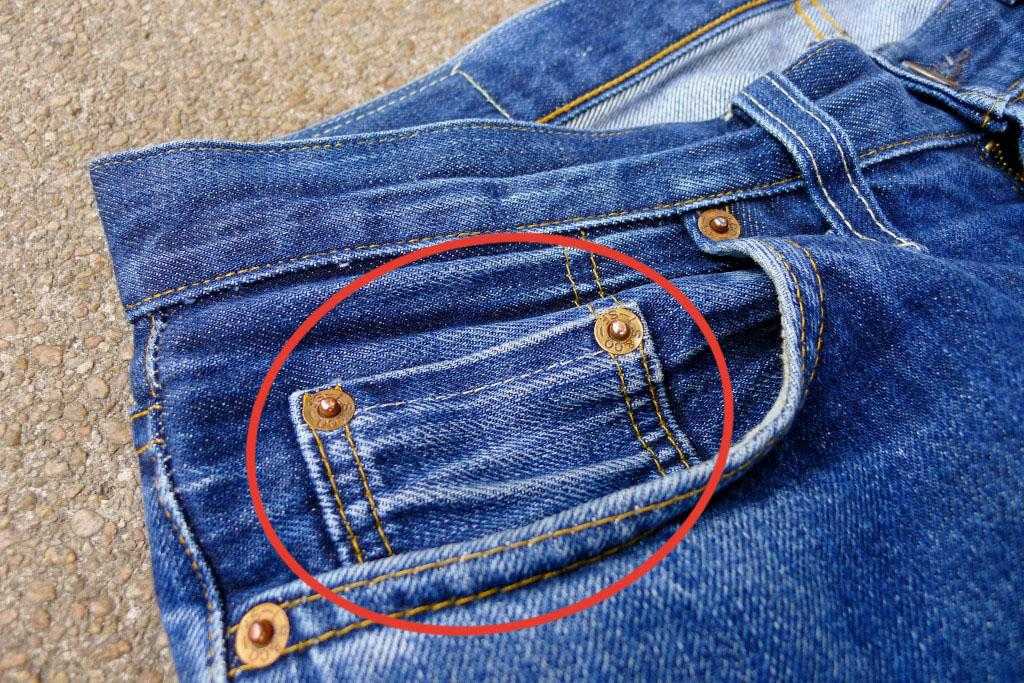 Это изменит фон всех элементов в представлении статьи. Темную тему также можно включить в настройках, и она будет распространяться на весь Pocket для Android, включая ваш список и настройки.
Это изменит фон всех элементов в представлении статьи. Темную тему также можно включить в настройках, и она будет распространяться на весь Pocket для Android, включая ваш список и настройки.
Pocket Premium — это необязательная платная подписка, которая добавляет функции, которые помогут вам делать больше с Pocket. Вот краткое описание мощных функций, которые вы разблокируете с подпиской Pocket Premium:
.Выделение во время чтения имеет огромные преимущества. Это поможет вам более глубоко погрузиться в текст, понять сложные темы и легко вернуться к ключевым отрывкам в будущем. В то время как бесплатная версия ограничивает пользователей до 3 основных моментов в статье, Premium снимает это ограничение.
Подписка на Pocket Premium гарантирует, что вы не увидите никакого спонсируемого контента в Pocket или в наших информационных бюллетенях Pocket Hits.
С помощью полнотекстового поиска вы можете искать текст в сохраненных статьях. Вы также можете искать авторов, темы и теги и использовать расширенные операторы, чтобы найти именно то, что вы ищете.
Вы также можете искать авторов, темы и теги и использовать расширенные операторы, чтобы найти именно то, что вы ищете.
Предлагаемые теги помогают поддерживать порядок в Pocket. Когда вы сохраняете или открываете элемент и нажимаете кнопку «Тег», вы увидите несколько вариантов тегов, которые можно добавить одним щелчком мыши.
Полностью настройте свой опыт чтения с помощью настраиваемых параметров макета текста и 8 дополнительных вариантов шрифта премиум-класса.
Pocket создаст копии подходящих сохраненных элементов и сохранит их в вашей постоянной библиотеке. Даже если элемент изменится или будет переведен в автономный режим, вы сможете открыть его версию, сохраненную в Pocket. Не нужно ничего настраивать или управлять — Постоянная библиотека работает в фоновом режиме, сохраняя сохраненные элементы.
В нашем справочном центре есть все, что вам нужно знать об использовании Pocket. Вот несколько полезных ссылок для начала:
Вот несколько полезных ссылок для начала:
В Интернете полно увлекательных вещей, на большинство из которых вам не стоит смотреть в течение рабочего дня. Вы можете отправить их себе по электронной почте, открыть слишком много вкладок или просто использовать Pocket.
Pocket дает вам место для хранения статей и видео, которые вы хотите в конечном итоге получить, но не можете тратить время прямо сейчас. Отправляйте статьи в Pocket, нажав кнопку, а затем читайте их позже, когда у вас будет время.
В этом руководстве мы расскажем, как начать работу с Pocket, и покажем, как использовать основные функции.
Как настроить Pocket
Как сохранять статьи в Pocket на вашем компьютере
Как сохранять статьи в Pocket на вашем телефоне или планшете
Как систематизировать статьи в Pocket
Подключение Pocket к другим приложениям
Pocket Цены : Бесплатно. Премиум-аккаунт, который предлагает больше вариантов шрифтов и неограниченное количество выделений, начинается с 4,9 долларов США.9/месяц.
Премиум-аккаунт, который предлагает больше вариантов шрифтов и неограниченное количество выделений, начинается с 4,9 долларов США.9/месяц.
Чтобы начать работу, зайдите на GetPocket.com и создайте учетную запись, если вы еще этого не сделали. Вы можете использовать учетную запись Google, если хотите, или вы можете зарегистрироваться, используя любой адрес электронной почты и пароль.
Далее вам нужно настроить свои устройства. На вашем компьютере это означает установку расширений браузера (при условии, что вы не используете Firefox, который поставляется со встроенной поддержкой Pocket). Вот несколько быстрых ссылок:
Pocket для Google Chrome
Pocket для Microsoft Edge
Pocket для Safari
Pocket для Opera
Если вы используете другой браузер, вы все равно можете настроить Pocket с помощью букмарклета Pocket. Вы можете сохранить это в своих закладках, а затем использовать закладку всякий раз, когда вы хотите сохранить статью.
Возможно, вы также захотите установить приложение Pocket для своих мобильных устройств. Еще пара ссылок:
Pocket для iPhone и iPad
Pocket для Android
Эти приложения делают две вещи. Во-первых, они позволяют вам делиться статьями с приложением, чтобы прочитать их позже. Во-вторых, они позволяют вам читать статьи, которые вы сохранили, прямо на вашем мобильном устройстве.
Сохранять статьи в Pocket на вашем компьютере очень просто. Просто нажмите кнопку. В Firefox кнопка находится на панели инструментов. Вот так:
В других браузерах кнопка будет отображаться рядом с другими вашими расширениями браузера. Вот как это выглядит в Chrome:
Нажмите кнопку, чтобы сохранить статью в Pocket. Это так просто. Вы увидите всплывающее окно с уведомлением о сохранении статьи и рекомендацией нескольких похожих статей.
Теперь ваша статья сохранена в Pocket.
Мобильные веб-браузеры не имеют кнопки Pocket, но вы можете сохранять статьи, отправляя их в приложение Pocket. Как это сделать, зависит от вашей операционной системы.
В Chrome для Android начните с нажатия кнопки меню из трех точек в адресной строке. Далее нажмите Поделитесь , затем найдите Pocket в списке приложений.
Процесс аналогичен Apple Safari. Чтобы начать, нажмите значок «Поделиться» в адресной строке. Вы можете увидеть Pocket в списке; если нет, нажмите Еще .
Отсюда вы можете добавить Pocket в список общедоступных приложений, чтобы использовать его для отправки статей в приложение.
Теперь вы можете легко отправлять статьи в Pocket на своем iPhone или iPad.
Чтобы читать статьи в Pocket, просто откройте приложение Pocket на мобильном устройстве или зайдите на GetPocket.com в браузере. Войдите, и вы увидите свой список статей.
Щелкните любую статью, и вы сможете ее прочитать. В некоторых случаях это будет означать открытие статьи на своем веб-сайте. Однако в большинстве случаев открывается карманная версия статьи, то есть вы видите, что статья удалена со страницы. Это дает вам чистую версию статьи, без какой-либо боковой панели или беспорядка, не отвлекая вас.
Вы можете изменить шрифт и цветовую схему, нажав кнопку Display Settings в правом верхнем углу.
Обратите внимание, что некоторые шрифты доступны только в Премиум-версии Pocket.
Сохраняйте много статей в Pocket, и за ними может быть трудно уследить, поэтому важно поддерживать порядок. Мы описали, как упорядочивать статьи в Pocket, поэтому ознакомьтесь с этой статьей для получения более подробной информации, но вот несколько основных моментов.
Самый важный совет — архивировать статьи, когда вы закончите их читать.
Это удаляет статьи из Моего списка , но оставляет их доступными в вашем архиве. Это похоже на архивирование электронной почты в Gmail, что позволяет использовать подход Inbox Zero к списку чтения.
Это похоже на архивирование электронной почты в Gmail, что позволяет использовать подход Inbox Zero к списку чтения.
Вы также можете пометить статьи , что позволит вам создавать коллекции статей, связанных с определенными словами.
Добавьте столько тегов, сколько хотите, к любой статье, а затем просмотрите теги позже. Это отличный способ собирать статьи во время исследования.
Также можно пометить статьи как Избранное .
Идеально подходит для сбора тех статей, на которые вы хотите постоянно ссылаться.
Хотите стать опытным пользователем Pocket? Вы можете использовать Zapier для подключения Pocket к тысячам приложений, создавая автоматизацию, которая может делать практически все, что вы можете себе представить. Например, вы можете регулярно получать по электронной почте дайджест статей в своем кармане.
Получайте обзор новых элементов Pocket по электронной почте Gmail каждый день, месяц или неделю
Попробуйте
Pocket, Дайджест от Zapier, Gmail
Pocket + Дайджест от Zapier + Gmail
Вы также можете автоматически добавлять статьи в свой Pocket, из RSS-канала или избранного Twitter.